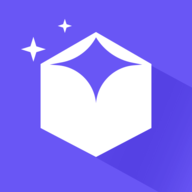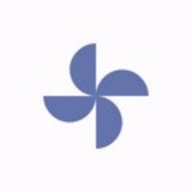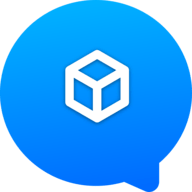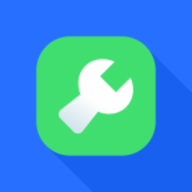Mindows助手
- 类型:系统工具大小:7.31 MB
软件截图
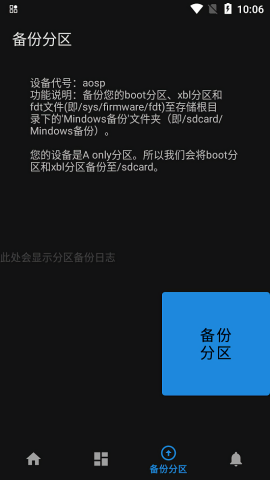
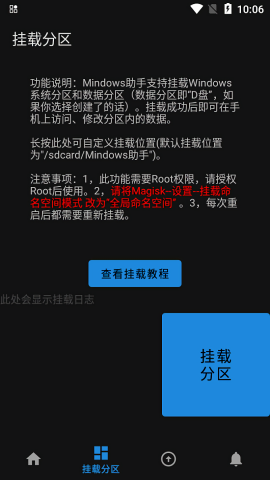

软件简介
Mindows助手免root版(原名:Mindows助手)是一款功能十分强大的电脑工具,用户可以通过该软件来完成切换系统、挂载分区、备份分区等操作,没有该软件之前都是需要手动按键切换,现在可以通过该软件来直接操作,并且软件还有详细的使用教程,保障大家使用的安全性,不会损坏手机系统,喜欢的朋友千万不要错过啦!
挂载教程
1、首先将Magisk“挂载命名空间模式更改为“全局命名空间。
2、然后打开Mindows助手,授权Root点击“挂载分区“按钮。出现提示即为成功。
3、在内部存储-Mindows助手文件夹中查看挂载情况。
4、如果上述方法挂载后目录中没有Windows文件,请长按挂载分区功能上的说明文字,更改挂载位置再试。
注意事项
切换系统:
1、重启到Windows前请保存好正在编辑的文件,否则会丢失。
2、请自行将电脑上的Mindows工具箱安装文件夹中bin/res/aosp/usr/uefi.img (或bin/res/aosp/woa/uefi-common.img) 文件复制到内部存储中的Mindows助手文件夹内(sdcard/Mindows助手),并改名为uefiimgo3,此操作需要Root权限,请授权Root否则无法完成重启。
挂载分区:
1、此功能需要Root权限,请授权Root后使用。
2、请将Magisk--设置--挂载命名空间模式 改为“全局命名空间”。
3、每次重启后都需要重新挂载。
备份分区:
备份您的boot分区、xbl分区和fdt文件(即/sys/firmware/fdt)至存储根目录下的Mindows备份文件夹 (即/sdcard/Mindows备份)。
软件特色
1、刷入/启动TWRP、UEFI、官方Recovery;
2、进入模式大容量存储模式、基带调试端口901D、深度刷机端口9008;
3、格式化格式化data(TWRP)、格式化Windows的分区;
4、安装重装或更换Windows、安装驱动;
5、系统包下载推荐的系统包、下载更多系统包、ISO提取WIM;
6、修复建立引导、修复盘符、关闭驱动签名验证、修复进Fastboot卡一屏、阻止自动恢复官方Rec;
7、恢复恢复分区表、恢复安卓Boot。
更新日志
v2.1版本
修复已知问题
相关攻略
相关新闻

- 率土之滨兀突骨配队攻略 华佗妲己兀突骨阵容攻略
- 2022-07-20

- 率土之滨鬼吕弓诸配队攻略
- 2022-07-20

- 梦幻西游口袋版怎么刷帮贡 梦幻西游口袋版刷帮贡攻略
- 2022-07-20

- 猫之城【角色推荐】猫之城强度榜|新手必看
- 2022-07-20

- 猫之城追风逐电阵容搭配攻略
- 2022-07-20

- 创造与魔法云手机快速刷犀鸟方法
- 2022-07-20

- 三国群将传页游折扣:过关斩将战役如何参加 过关斩将战役能奖励
- 2022-07-20